Agendar examen

Cómo agendar un examen de certificación de Amazon Web Services
-
Ir a AWS Certification
-
Seleccione la opción Sign In que encontrará en la esquina superior derecha.
-
Si trabaja para un Partner de AWS, seleccione la opción AWS Partner y luego ingrese sus credenciales.
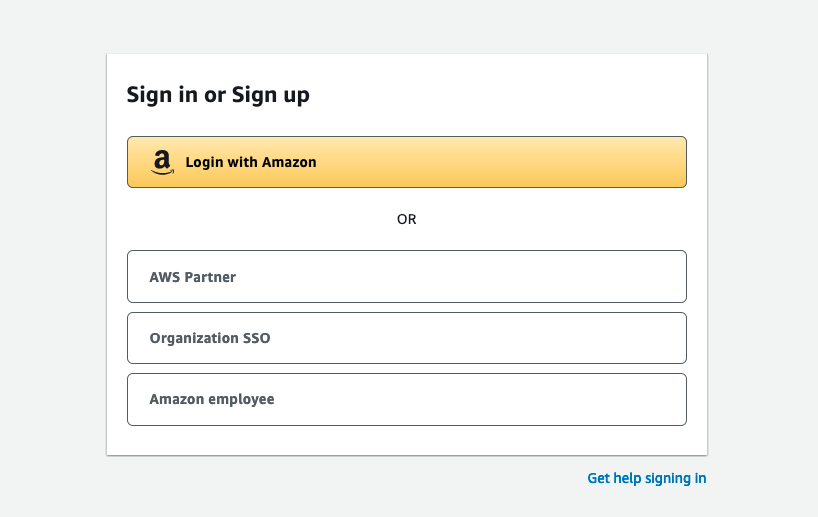
-
En la barra superior de la página de AWS Training seleccione Certification
-
Seleccione GO TO YOUR ACCOUNT
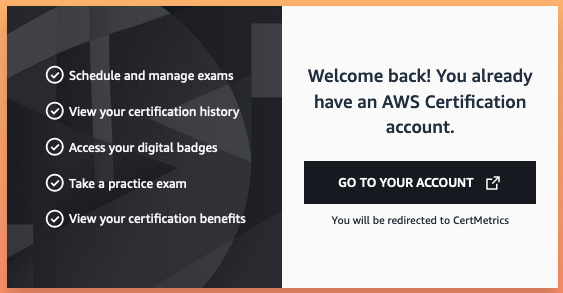
-
En la esquina superior derecha encontrará la opción para cambiar el idioma si así lo desea.
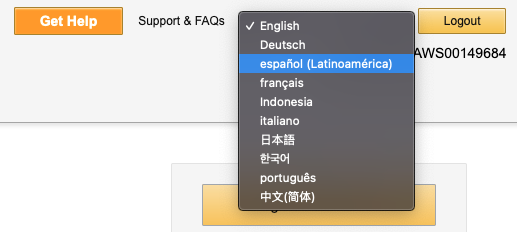
-
Seleccione Inscribirse a un examen
-
Encontrará una lista de los examenes de certificación disponibles, entre ellos el examen AWS Certified Cloud Practitioner. Seleccione la opción Programar con Pearson VUE a la derecha del nombre del examen de certificación.
-
Le aparecerá un recuadro con información importante sobre el examen. Favor de revisar la información y luego cerrar el cuadro de texto.
-
El proveedor Pearson Vue ofrece la opción de presentar el examen de certificación de forma presencial o virtual. Seleccione la opción deseada.
-
Deberá seleccionar el idioma que desea presentar su examen, AWS Certified Cloud Practitioner está disponible para ser presentado en múltiples idiomas, entre ellos Español e Inglés.
-
Lea con atención los Términos y Condiciones y seleccione Aceptar al final de la página.
-
En caso de haber seleccionado la opción de presentar el examen de forma presencial, deberá buscar y seleccionar el centro de evaluación mas conveniento de acuerdo a su ubicación. Siga las instrucciones en pantalla.
-
En caso de haber seleccionado la opción de presentar el examen de forma virtual, deberá también aceptar las Políticas de exámenes en línea
-
De haber seleccionado la opción de presentar el examen de forma virtual, deberá indicar también el idioma del supervisor (o proctor) que lo acompañará durante su examen de forma remota.
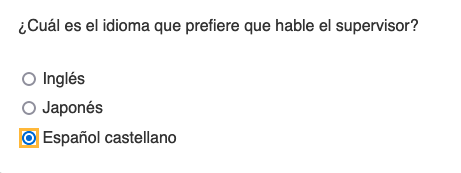
-
Seccione la fecha y hora mas conveniente dentro de las opciones que el centro de evaluación le proporcione.
-
Seleccione Continuar con el pago, ingrese un método de pago. En caso de contar con un Voucher de descuento, favor de ingresarle en el recuadro Código de promoción/cupón.
-
Concluya la compra y en breve le llegará una confirmación por correo electrónico del proveedor con información relevante sobre su examen.
¡MUCHO EXITO!
Consulte además: 5 recomendaciones para tener un examen virtual exitoso [en inglés]
